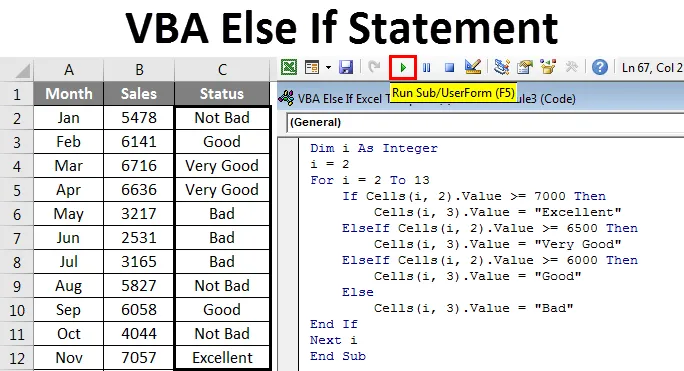
Excel VBA drugo ako
VBA Else Ako vam omogućuje analizu stanja i odgovarajuće akcije. AKO uvjet provjerava je li isporučeni uvjet TRUE ili FALSE, ako je uvjet TRUE, vratit će dodijeljenu vrijednost Value ako je True i vratiti Value IF False ako je rezultat FALSE.
Logika IF stanja u pravilnoj excel formuli i VBA formuli je ista. U ovom ću članku pokriti cijeli VBA uvjet.
Sintaksa VBA ako Izjava
Prvo pogledajte sintaksu IF iskaza u VBA.
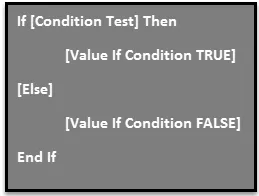
To je vrlo slično funkciji našeg radnog lista IF. Jedina razlika ovdje je što moramo staviti riječ THEN da bi se kretalo naprijed u funkciji, također je ostatak dijela IF uvjeta neobvezan za razliku od uobičajenog stanja IF-a i kraj funkcije moramo spomenuti kao End If .
Zapravo, bit će još jedan argument ako su uvjeti za testiranje više od jednog uvjeta i taj se dio naziva ELSE IF izjava. To je poput našeg ugniježđenog stanja IF u našim proračunima radnog lista. ELSE IF će ući u vrijednost slike ako je uvjet FALSE, tada moramo testirati više stanja s ELSE IF uvjetom.
U ovom ćemo članku vidjeti više stanja ELSE IF u praktičnom svijetu.
Kako koristiti VBA Else ako izjavu?
Razjasnimo kako koristiti VBA Else If Statement s nekim primjerima.
Ovdje možete preuzeti ovaj VBA Else If Excel predložak - VBA Else ako Excel predložakJednostavna izjava, primjer # 1
Sada je dovoljno teorijsko objašnjenje, čak i ako niste razumjeli ništa što biste se brinuli. U praktičnom primjeru shvatit ćete logiku.
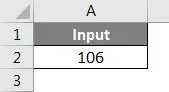
Pretpostavimo da imate vrijednost u ćeliji A2 i želite provjeriti je li broj veći od 100 ili ne. Ako je vrijednost veća od 100, tada nam vrijednost u ćeliji B2 treba biti "Više od 100". Ispod koda izvršit će potrebni zadatak.
Kodirati:
Pod IF_Example1 () Ako je raspon ("A2"). Vrijednost> 100, zatim raspon ("B2"). Vrijednost = "Više od 100" Kraj Ako završi Sub
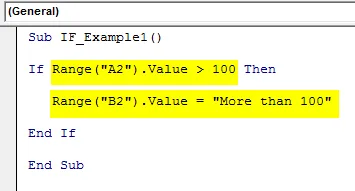
Zatim pokrenite ovaj kôd pomoću tipke F5 ili ručno kao što je prikazano na snimci zaslona. Tada možemo vidjeti rezultat u ćeliji B2.
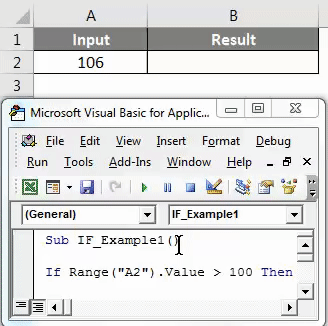
Ako promijenite vrijednost u ćeliji A2 u 99 i pokrenite kôd. Kôd neće vratiti ništa jer je vrijednost manja od 100 i nismo dali nikakav rezultat ako je test FALSE, to ćemo vidjeti u sljedećem primjeru.
Ako s drugom izjavom - primjer br. 2
Vidjeli smo kako djeluje pojedinačni IF s TRUE uvjetom. Sada ćemo vidjeti kako raditi ako je isporučeni uvjet ZAVRŠEN.
U trenutnom kôdu nakon što je vrijednost True navedena u sljedećem retku upišite riječ Else.
Kodirati:
Pod IF_Example2 () Ako je raspon ("A2"). Vrijednost> 100, zatim raspon ("B2"). Vrijednost = "Više od 100" Ostalo, ako kraj Pot
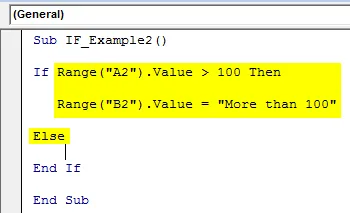
I u sljedeći redak napišite kod za vrijednost False.
Kodirati:
Pod IF_Example2 () Ako je raspon ("A2"). Vrijednost> 100, zatim raspon ("B2"). Vrijednost = "Više od 100" Ostali raspon ("B2"). Vrijednost = "Manje od 100" Kraj ako završi Sub
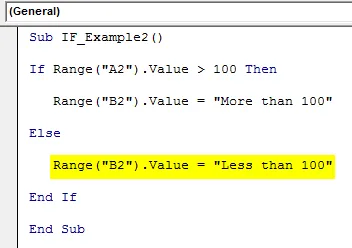
Zatim pokrenite ovaj kôd pomoću tipke F5 ili ručno kao što je prikazano na snimci zaslona. Ako je vrijednost veća od 100, rezultat će biti "Više od 100" u ćeliji B2.
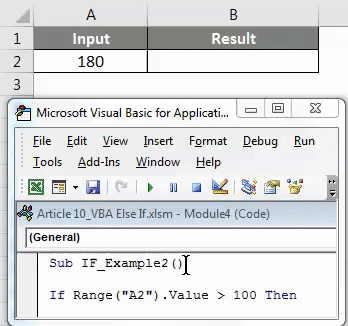
Ako je vrijednost manja od 100, rezultat bi bio "Manji od 100".
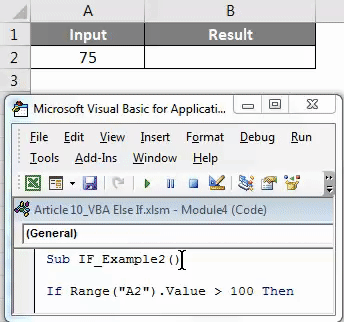
Gnijezde ako Izjava s drugim ako - Primjer # 3
Kad želimo testirati više uvjeta, moramo upotrijebiti više izraza IF unutar uvjeta IF. Ali u VBA moramo upotrijebiti riječ ELSE IF za testiranje više uvjeta.
Na primjer, u ćeliji A2 ako je vrijednost veća od 200, rezultat nam je kao "više od 200" u ćeliji B1.
Ako je vrijednost veća od 100, potreban nam je rezultat kao "Više od 100" u ćeliji B2.
Ako je vrijednost manja od 100, potreban nam je rezultat kao "Manje od 100" u ćeliji B2.
Korak 1: Nakon što se prenese vrijednost TRUE, u sljedeći redak unesite riječ ELSE IF.
Kodirati:
Pod IF_Example3 () Ako je raspon ("A2"). Vrijednost> 200, zatim raspon ("B2"). Vrijednost = "Više od 200" ElseIf raspon ("A2"). Vrijednost> 100 Zatim raspon ("B2"). = "Više od 100" Kraj Ako Kraj Sub
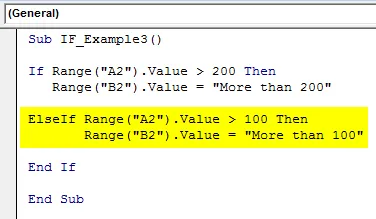
Korak 2: Budući da smo već testirali dva argumenta, preostao nam je samo jedan uvjet. Sada u sljedećem retku dostavite konačni rezultat testa s ELSE izrazom.
Kodirati:
Pod IF_Example3 () Ako je raspon ("A2"). Vrijednost> 200, zatim raspon ("B2"). Vrijednost = "Više od 200" ElseIf raspon ("A2"). Vrijednost> 100 Zatim raspon ("B2"). = "Više od 100" Ostali raspon ("B2"). Vrijednost = "Manje od 100" Kraj ako završi Sub
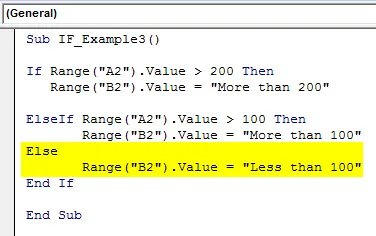
Korak 3: Zatim pokrenite ovaj kôd pomoću tipke F5 ili ručno kako je prikazano na snimci zaslona da biste vidjeli rezultate.
Rezultat 1:
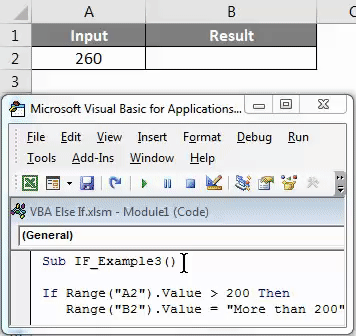
Rezultat 2:
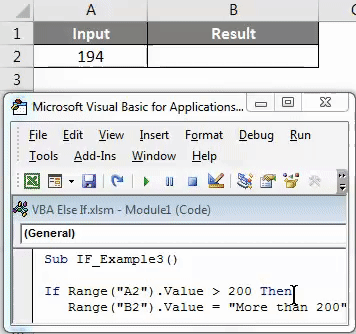
Rezultat 3:
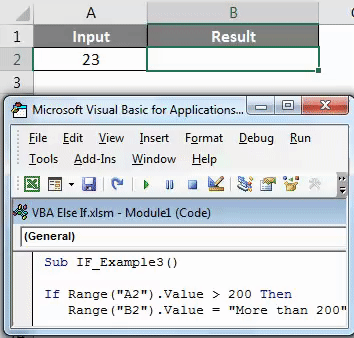
Gnijezdjeno ako s petljom - Primjer br
Ovo je napredni primjer gnijezdanog IF-a s petljom. Pretpostavimo da imate tablicu prodaje s podacima za 12 mjeseci.
U stupcu statusa potreban nam je sljedeći rezultat.
- Ako je prodajna vrijednost veća od 7000, rezultat bi trebao biti "Odličan"
- Ako je prodajna vrijednost veća od 6500, rezultat bi trebao biti "Vrlo dobar"
- Ako je prodajna vrijednost veća od 6000, rezultat bi trebao biti "dobar"
- Ako prodaja iznosi više od 4000, rezultat bi trebao biti "Nije loše"
- Ako su svi rezultati lažni, rezultat bi trebao biti "loš"
Da bismo obavili ovaj test, potreban nam je kôd u nastavku koji je kombinacija IF-a s ELSE IF i LOOP.
Kodirati:
Pod IF_Example4 () Dim i kao cijeli broj i = 2 Za i = 2 do 13 Ako ćelije (i, 2) .Value> = 7000, tada ćelije (i, 3) .Value = "Odlično", ostale stanice (i, 2). Vrijednost> = 6500 Tada ćelije (i, 3) .Value = "Vrlo dobro" Druge ćelije (i, 2) .Value> = 6000 Tada ćelije (i, 3). Value = "Dobre" Druge ćelije (i, 2) .Value> = 4000 Tada ćelije (i, 3) .Value = "Nije loše" Druge ćelije (i, 3) .Value = "Loše" Kraj Ako je sljedeći i Kraj Pod
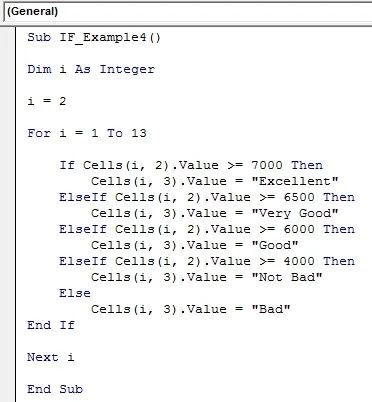
Zatim pokrenite ovaj kôd pomoću tipke F5 ili ručno kako je prikazano na snimci zaslona da biste vidjeli rezultate.
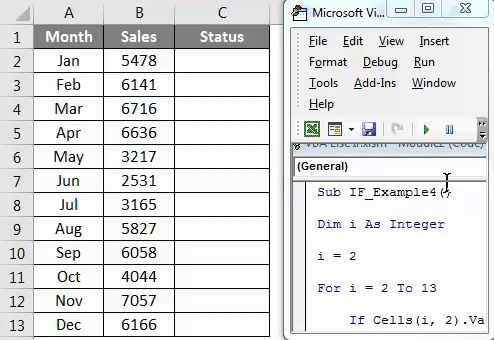
Stvari koje treba zapamtiti
- Izjava ELSE IF zahtijeva kôd rezultata u istom retku, a ne u sljedećem retku, a također zahtijeva da THEN izjava prijeđe na sljedeću izjavu.
- Ako izjava END IF nije u prilogu, dobit ćemo pogrešku ispod.
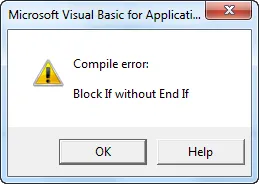
- Operator nije ništa drugo nego jednak sa IF izjavom.
- Kao i funkcija radnog lista, također možemo koristiti AND & OR izraz unutar IF izjave.
Preporučeni članci
Ovo je vodič za VBA Else If Statement. Ovdje smo razgovarali o VBA Else Ako i kako koristiti Excel VBA Else If, uz nekoliko praktičnih primjera i preuzeti Excel predložak. Možete i pregledati naše druge predložene članke -
- Kako se koristi VBA Select Case?
- Kako koristiti VBA funkciju pronalaska?
- Vodič za VBA TRIM funkciju
- Vodič i primjeri za VBA petlje